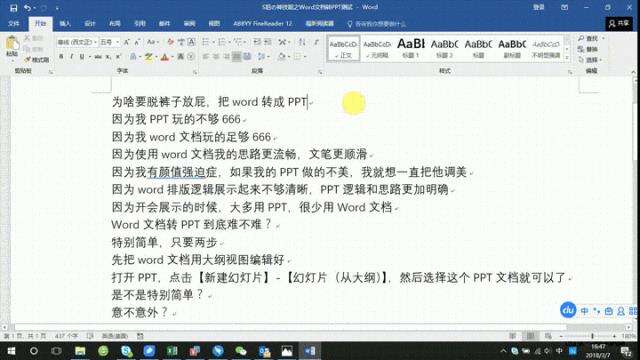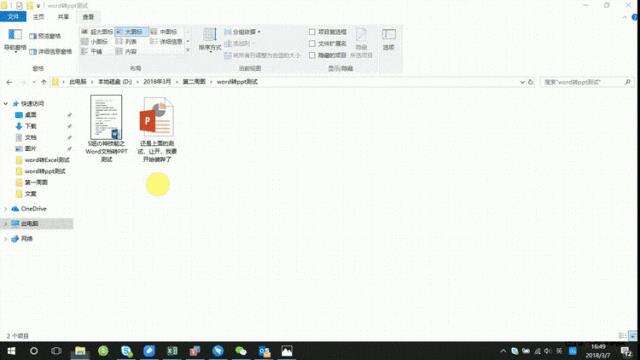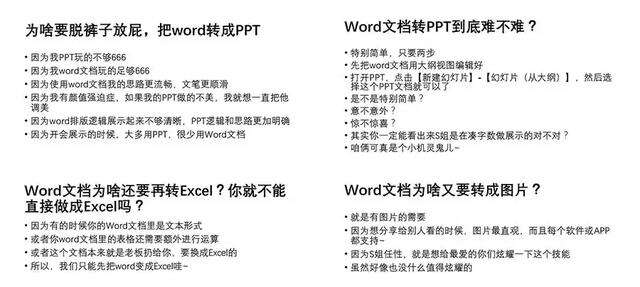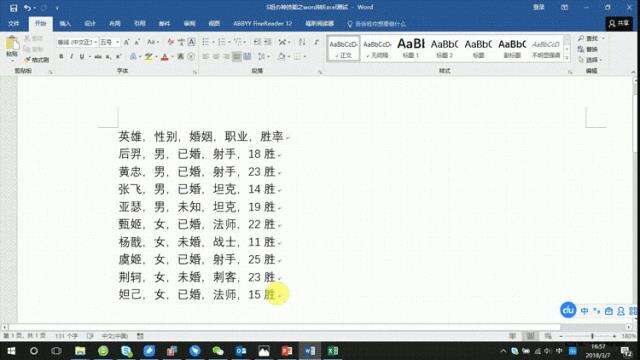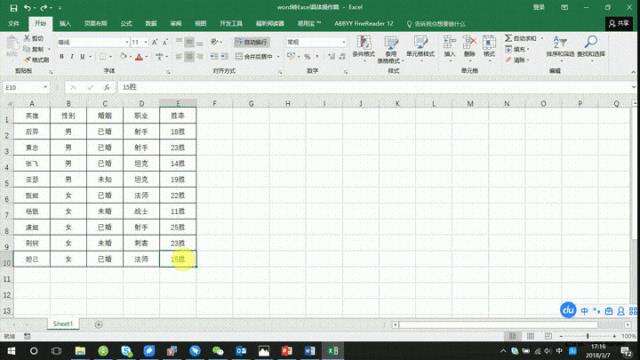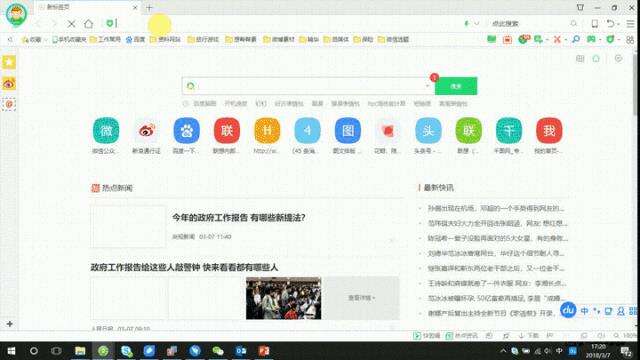word转PPT,Excel,转图片各种转的方法,以office 2016为例
办公教程导读
收集整理了【word转PPT,Excel,转图片各种转的方法,以office 2016为例】办公软件教程,小编现在分享给大家,供广大互联网技能从业者学习和参考。文章包含1464字,纯文字阅读大概需要3分钟。
办公教程内容图文
第二步:新建并打开一个空白的 PPT ,点击【新建幻灯片】中的倒三角▼,在下拉列表中选择【幻灯片(从大纲)】,然后选中我们分级过的 Word 文档,点击【插入】就完成了,后续的美化包装就靠你们自己辣!
Gif动图演示▽
成品参考▽
第二讲
Word 大变 Excel
有时候老板直接扔过来一个 Word 文档,里面都是部门、人员的各种数据,他要看 Excel 的形式,让你去转,肿么办?
当然是选择好好办啊!!!
操作方法:
第一步,打开 Word 文档,复制内容(须保证信息数据逻辑的统一性);
第二步,复制信息到 Excel 表格;
第三步,选中这部分数据,点击【数据】-【分列】;
在弹出选项内选择【分隔符号】-【下一步】;
在【分隔符号】中选择【其他】,然后写入逗号【,】;
点击【下一步】和【完成】即可。
Gif 动图演示▽
引申出来的还有 Excel 表格转 Word 或 PPT 。
咱们经常会遇到在 Word 和 PPT 内插入 Excel 表格的数据,一般大家都是直接复制粘贴,但是如果 Excel 表格内的数据数据发生变化怎么办呢?难道我们要先删除旧的再复制一遍新的数据嘛~来来来,S姐告诉你一个新方法,超级简单!
在复制完数据,到 Word 或 PPT 内粘贴的时候,选择【粘贴为链接对象】或【链接与保留源格式】就可以了,如果后续表格内的样式或数据有修改,Word 和 PPT 内的表格会随之自动变化噢~
Gif 动图演示▽
PS:如果没有自动更改,可以把鼠标放在 Word 文档或 PPT 的图表上,右击选择【更新链接】就 OK 了~
第三讲
Word 大变 JPG
Word 文档转成图片,也有很多方法,比如利用类似打印机的小插件,使用电脑自带的【画图】功能,但是懒癌晚期的对这些要操作 5 步以上的方法,是发自内心拒绝的,所以今天,还是分享给大家最快最好用的方法:
利用在线转换的网站
操作方法:
复制网址打开,就可以看到转换区域,点击【选择文件】,上传需要转换的 Word 文档,然后点击【开始转换】,等【转换完成】后,选择【立即下载】就可以把图片下载好辣~
Gif 动图演示▽
这个在线转换的网站还有额外的小功能,比如【转换奇数/偶数页】、【指定页码转换】、设置图片方向和背景色等等,需要这类功能同学可以具体研究一下喔。
办公教程总结
以上是为您收集整理的【word转PPT,Excel,转图片各种转的方法,以office 2016为例】办公软件教程的全部内容,希望文章能够帮你了解办公软件教程word转PPT,Excel,转图片各种转的方法,以office 2016为例。
如果觉得办公软件教程内容还不错,欢迎将网站推荐给好友。